如何在Mac OS X下配置Exchange账户
如果运行的是 Mac OS 106 Snow Leopard 或 Mac OS 107 Lion,请按照以下步骤使用 Exchange 帐户连接到您的电子邮件。
打开 Mail,然后执行下列操作之一:
如果您以前从未使用 Mail 设置过任何电子邮件帐户,则将显示“欢迎使用邮件”页面。转到步骤 2。
如果已使用邮件创建了电子邮件帐户,请在“邮件”菜单上单击“首选项”。在“帐户”选项卡上,单击导航窗格底部的加号 (+) 以打开“添加帐户”窗口。
在“欢迎使用邮件”或“添加帐户”窗口上:
在“完整名称”框中,输入要向您向其发送电子邮件的人员显示的名称。
在“电子邮件地址”框中,输入您的主要电子邮件地址。
在“密码”框中,输入您的电子邮件帐户的密码,然后单击“继续”。
邮件程序将使用您在上一步中输入的信息来尝试自动设置您的电子邮件帐户。
如果邮件程序能够自动设置您的帐户,请在“帐户摘要”对话框中的“也设置”下方,选择您希望用于该帐户的其他选项。
如果希望使用 Mac OS 106 Snow Leopard 或 Mac OS107 Lion 中未包括的通讯簿程序,请选择“通讯簿联系人”。
如果希望使用 Mac OS 106 Snow Leopard 或 Mac OS107 Lion 中未包括的 iCal 日历程序,请选择“iCal 日历”。
选择所需选项后,单击“创建”。
如果邮件程序不能自动设置您的帐户,请稍等几分钟或几小时,然后重复这些步骤。如果邮件仍不能自动设置帐户,请参阅下面的“我还需了解哪些信息?”部分。
返回页首
在 Mac OS X 上设置 POP 或 IMAP
如果使用的是 Mac OS X 104 Tiger 或 Mac OS X 105 Leopard,您仍可以设置对您的帐户的 POP 或 IMAP 访问。但是,当使用 POP 或 IMAP 时,您无法使用通过 Exchange 帐户进行连接的用户可用的日历和联系人功能。
打开 Mail,然后执行下列操作之一:
如果您以前从未使用 Mail 设置过任何电子邮件帐户,则将显示“欢迎使用邮件”页面。转到步骤 2。
如果已使用邮件创建了电子邮件帐户,请在“邮件”菜单上单击“首选项”。在“帐户”选项卡上,单击导航窗格底部的加号 (+) 以打开“添加帐户”窗口。
在“欢迎使用邮件”或“添加帐户”窗口上:
在“完整名称”框中,输入要向您向其发送电子邮件的人员显示的名称。
在“电子邮件地址”框中,输入您的主要电子邮件地址。
在“密码”框中,输入您的电子邮件帐户的密码,然后单击“继续”。
在“接收邮件服务器”窗口中,输入以下内容:
在“帐户类型”旁边,选择“POP”或“IMAP”。IMAP 支持更多功能。
在“说明”框中,输入将提醒您此电子邮件帐户用途的名称。
在“接收邮件服务器”框中,输入 IMAP4 或 POP3 服务器名称。如果您要连接到您的 Office 365 电子邮件,则 IMAP 或 POP 服务器名称是 outlookoffice365com。如果您不使用 Office 365,请参阅本文后面的查找 POP 或 IMAP 服务器设置。
在“用户名”框中,输入您的主要电子邮件地址。
在“密码”框中,输入您的电子邮件帐户的密码(如果该字段中尚未显示)。
单击“继续”。邮件将使用默认设置测试接收服务器的连接。
Note 如果测试不成功,再次单击“ 继续 ”。您可以在完成此过程后验证您的设置。
在“发送邮件服务器”窗口中,执行以下操作:
在“说明”框中,输入此邮件服务器的名称,例如“Outlook 发送服务器”。
在“发送邮件服务器”框中,输入 SMTP 服务器名称。如果您要连接到您的 Office 365 电子邮件,则 SMTP 服务器名称是 smtpoffice365com。如果您不使用 Office 365,请参阅本文后面的查找 POP 或 IMAP 服务器设置。
确保选中“仅使用此服务器”复选框。
选中“使用身份验证”复选框。您为传入服务器输入的用户名和密码将出现在“用户名”和“密码”文本框中。这些值对于发送服务器相同。单击“继续”。
单击“继续”。邮件将使用默认设置测试发送邮件服务器的连接。
注意 如果测试不成功,再次单击“继续”。您可以在完成此过程后验证您的设置。
如果使用的是 IMAP4,请在“帐户摘要”框中单击“创建”。
如果使用的是 POP 3,建议您将客户端设置为在服务器上保留检索到您的本地计算机的邮件的副本。这使您能够从不同邮件程序访问您的邮件。要在服务器上保留这些邮件的副本,请执行以下操作:
在“帐户摘要”框中,清除“将帐户联机”复选框,然后单击“创建”。
在邮件程序的“邮件”菜单上,单击“首选项”。
在“帐户”选项卡上的导航窗格中,选择所需帐户。
在右窗格中,单击“高级”。
清除“检索邮件后从服务器中删除副本”复选框,然后关闭“帐户”窗口。
如果不希望邮件程序在服务器上保留邮件的副本,请选中“将帐户联机”复选框,然后单击“创建”。
查找您的 POP 或 IMAP 服务器设置
如果您要连接到 Office 365 电子邮件,则不需要查找您的设置。对于 Office 365,IMAP 和 POP 的服务器名称是outlookoffice365com,而 SMTP 的服务器名称则是 smtpoffice365com。
如果您不连接到 Office 365 电子邮件,请执行下列操作以查找您的设置。
使用 Outlook Web App 来登录到您的帐户。有关登录帮助,请参阅登录到 Outlook Web App。
在 Outlook Web App 中的工具栏上,单击“设置” >“选项”>“帐户”>“我的帐户”>“POP 和 IMAP 访问设置”。
POP3、IMAP4 和 SMTP 服务器名称和其他可能需要输入的设置均在“POP 设置”或“IMAP 设置”以及“SMTP 设置”下的“POP 或 IMAP 访问设置”页面上列出。
主要原因:
所在局域网信号不稳定,连接端口失败。
解决办法:
只需重新配置即可。
具体步骤如下:
1、先去点击桌面上的“设置”,然后在设置页面选择“邮件”并打开。
2、在邮件页面内点击上方的“账户”并在账户页面打开“exchange邮件”,进入后将原来的exchange账户删除。
3、重启建立一个账户,一步一步来在账户页面“添加账户”并选择“exchange”,输入邮件地址,描述不用管,点击下一步输入密码。
4、进入到邮件的配置页面可以看到下方的“服务器””域“这两项如果以前填写过现在可以不填,用户名和密码要填上,如果密码项已填好记得要删掉重新填写。
5、都填好以后点击下一步,这时可以看到所有选项都是打勾的状态,这证明配置成功了。进入到邮件设置页面后点击“存储”即可。
6、完成以上步骤后,即可解决问题。
首先我们在开始菜单的所有应用中找到Outlook2016打开运行,如图所示
如果是第一次运行,这时候会出现一个设置向导,我们点击下一步继续。
这时候自动账户设置中,可以选择电子邮件账户,这里我们直接输入一个名称,可以根据自己需要输入,输入你的电子邮件地址,以及邮箱密码,继续。
但是这样有时候无法识别服务器的话,会出现错误信息,这时候推荐大家点击下方的手动设置或其他服务器类型。下一步。
这里我们选择邮件服务器类型为POP或者IMAP,点击下一步。
这时候我们输入各项信息,如果添加QQ邮箱,这里的接收邮件服务器填写,popqqcom,发送邮件服务器填写smtpqqcom下方输入信息。如果是163邮箱这里接收邮件服务器填写pop163com,发送邮件服务器写smtp163com。
如果你的QQ邮箱设置过独立密码,这里我们要输入独立密码,最后我们点击这里的其他设置打开进入。然后这里的界面中我们选择发送服务器,这里选择。
8
下一步继续,这时候开始验证,这样直到完成。
1首先,我们先安装Exchange邮箱证书:
2然后再按win键切换到win8的开始界面,选择打开outlook2013:
3在初始的界面中直接点击“下一步”按钮:
4然后再选择“是”单选项,点击“下一步”按钮:
5选择“手动设置或其它服务器类型”,点击“下一步”按钮:
6再选择第一个即“Microsoft Exchange Sever或兼容的服务”,点击“下一步”按钮:
7输入你的EXCHANGE邮箱服务器和用户名,再点击“其它设置”:
8切换到“连接”选项卡,点击“Exchange代理服务器设置”按钮:
9输入服务器地址和SSL连接地址,点击“确定”按钮:
10继续在弹出对话框中点击“确定”按钮:
11返回“添加帐户”后点击“检查姓名”按钮:
12再输入完整的邮箱地址作为用户名,再输入密码,再点击“确定”按钮:
13检查成功后“服务器”和“用户名”都会有下划线显示,此时可点击“下一步”按钮:
14最后单击“完成”按钮添加Exchang帐户完成:
15此时即可成功用outlook2013接收EXCHANGE邮件了:
可以。1你的Exchange服务器是否有注册的域名。如
。2无论是内网还是外网使用,首先都要有你自己的用户名,exchange是在AD活动目录上建立的。 3。foxmail上填写你的用户名,密码,在smtp和pop上都填exchange服务器的域名或ip地址 。
没有说你用的是什么手机,不过大同小异,用手机接收邮件注意两个地方即发信的服务器SMTP服务器和收信的POP3服务器,这两个地址你申请的邮箱网站上应该有相应的说明,例如网易163邮箱的POP和SMTP服务器分别是pop:pop163comsmtp:smtp163com

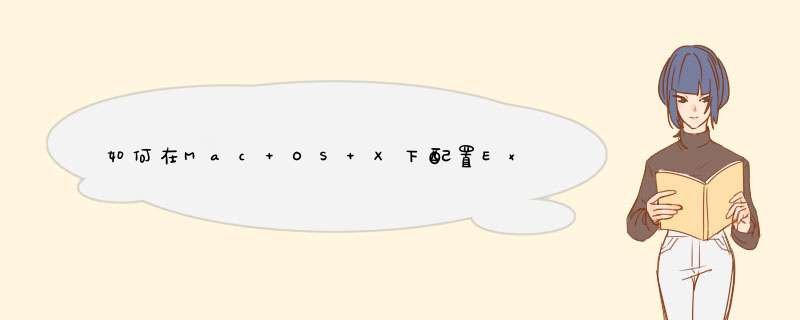





0条评论